Eseguire il failover delle applicazioni su un sito remoto con il ripristino di emergenza BlueXP
 Suggerisci modifiche
Suggerisci modifiche


In caso di disastro, esegui il failover del sito VMware on-premise primario in un altro sito VMware on-premise o in VMware Cloud on AWS. È possibile testare il processo di failover per garantire il successo quando necessario.
Ruolo BlueXP obbligatorio Ruolo di amministratore dell'organizzazione, amministratore di cartelle o progetti, amministratore del ripristino di emergenza o amministratore del failover del ripristino di emergenza.
"Scopri di più sui ruoli utente e sulle autorizzazioni nel BlueXP disaster recovery". "Scopri i ruoli di accesso BlueXP per tutti i servizi".
Durante un failover viene utilizzata la copia snapshot SnapMirror più recente. In alternativa, puoi selezionare uno snapshot specifico da uno snapshot point-in-time, in base alla politica di conservazione di SnapMirror. L'opzione point-in-time può essere utile in caso di eventi di danneggiamento come il ransomware, in cui le repliche più recenti sono già compromesse o crittografate. Il disaster recovery di BlueXP mostra tutti i punti disponibili in tempo.
Questo processo varia a seconda che il sito di produzione sia integro e che si stia eseguendo un failover sul sito di disaster recovery per motivi diversi da un guasto critico dell'infrastruttura:
-
Guasto critico del sito di produzione nel quale il cluster vCenter o ONTAP di origine non è accessibile: Il disaster recovery di BlueXP ti consente di selezionare qualsiasi snapshot disponibile da ripristinare.
-
L'ambiente di produzione è integro: È possibile "creare subito uno snapshot" o selezionare uno snapshot creato in precedenza.
Questa procedura interrompe il rapporto di replica, posiziona le macchine virtuali di origine di vCenter offline, registra i volumi come datastore in vCenter di disaster recovery, riavvia le macchine virtuali protette utilizzando le regole di failover del piano e consente la lettura/scrittura sul sito di destinazione.
Verificare il processo di failover
Prima di avviare il failover, è possibile testare il processo. Il test non mette le macchine virtuali fuori linea.
Durante un test di failover, le macchine virtuali vengono create temporaneamente. Il disaster recovery di BlueXP non mappa il volume di destinazione. Ma crea un nuovo volume FlexClone a partire dallo snapshot selezionato, mentre un datastore temporaneo di backup del volume FlexClone viene mappato agli host ESXi.
Questo processo non consuma capacità fisica aggiuntiva nello storage ONTAP on-premise o in FSX per lo storage NetApp ONTAP in AWS. Il volume di origine originale non viene modificato e i processi di replica possono continuare anche durante il ripristino di emergenza.
Al termine del test, è necessario reimpostare le macchine virtuali con l'opzione Clean up test. Sebbene questa opzione sia consigliata, non è necessaria.
Un'operazione di failover di test non influisce sui carichi di lavoro di produzione, sulla relazione di SnapMirror utilizzata nel sito di test e sui carichi di lavoro protetti che devono continuare a funzionare normalmente.
-
Dal nav sinistro di BlueXP, seleziona protezione > Disaster Recovery.
-
Dal menu superiore del disaster recovery di BlueXP, selezionare piani di replica.
-
Selezionare il piano di replica.
-
A destra, selezionare l'opzione azioni
 E selezionare Test failover.
E selezionare Test failover. -
Nella pagina Test failover, immettere "Test failover" e selezionare Test failover.
-
Al termine del test, pulire l'ambiente di test.
Ripulire l'ambiente di test dopo un test di failover
Al termine del test di failover, è necessario ripulire l'ambiente di test. Questo processo rimuove le macchine virtuali temporanee dalla posizione di test, da FlexClone e dai datastore temporanei.
-
Dal menu superiore del disaster recovery di BlueXP, selezionare piani di replica.
-
Selezionare il piano di replica.
-
A destra, selezionare l'opzione azioni
 E selezionare Clean up failover test.
E selezionare Clean up failover test. -
Nella pagina Test failover, immettere "Clean up failover" e selezionare Clean up failover test.
Esegui il failover del sito di origine su un sito di disaster recovery
In caso di disastro, potrai eseguire il failover on-demand del tuo sito VMware on-premise primario in un altro sito VMware on-premise o in VMware Cloud on AWS con FSX per NetApp ONTAP.
Il processo di failover comporta le seguenti operazioni:
-
Se è stato selezionato l'ultimo snapshot, viene eseguito l'aggiornamento SnapMirror per replicare le ultime modifiche.
-
Le macchine virtuali di origine sono spente.
-
La relazione di SnapMirror viene interrotta e il volume di destinazione viene reso in lettura/scrittura.
-
In base alla selezione dello snapshot, il file system attivo viene ripristinato allo snapshot specificato (ultimo o selezionato)
-
I datastore vengono creati e montati sul cluster o sull'host VMware o VMC in base alle informazioni acquisite nel piano di replica.
-
Le macchine virtuali di destinazione vengono registrate e attivate in base all'ordine acquisito nella pagina gruppi di risorse.
-
Viene invertita la relazione di SnapMirror dalla macchina virtuale di destinazione a quella di origine.

|
Una volta avviato il failover, è possibile visualizzare le VM ripristinate nel vCenter del sito di disaster recovery (macchine virtuali, reti e datastore). Per impostazione predefinita, le macchine virtuali vengono ripristinate nella cartella workload (carico di lavoro). |
-
Dal nav sinistro di BlueXP, seleziona protezione > Disaster Recovery.
-
Dal menu superiore del disaster recovery di BlueXP, selezionare piani di replica.
-
Selezionare il piano di replica.
-
A destra, selezionare l'opzione azioni
 E selezionare failover.
E selezionare failover.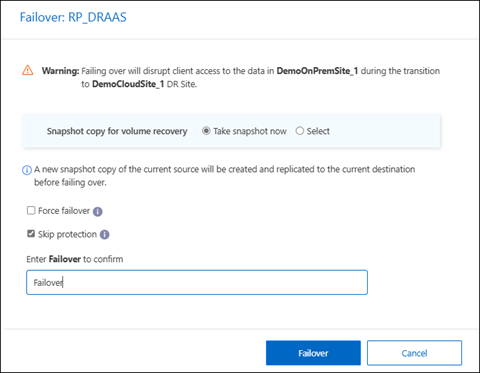
-
Nella pagina di failover, avviare uno snapshot ora o scegliere lo snapshot per il datastore da cui ripristinare. L'impostazione predefinita è l'ultima.
Prima che si verifichi il failover, verrà acquisita e replicata una snapshot dell'origine corrente nella destinazione corrente.
-
Facoltativamente, selezionare forza failover se si desidera che il failover avvenga anche se viene rilevato un errore che normalmente impedirebbe il failover.
-
In alternativa, selezionare Ignora protezione se si desidera che il servizio non crei automaticamente una relazione di protezione SnapMirror inversa dopo il failover di un piano di replica. Questa funzione è utile se si desidera eseguire operazioni aggiuntive sul sito ripristinato prima di riportarlo online all'interno del disaster recovery di BlueXP .
È possibile stabilire la protezione inversa selezionando Proteggi risorse dal menu azioni piano di replica. Questo tenta di creare una relazione di replica inversa per ogni volume nel piano. È possibile eseguire questo processo ripetutamente fino a quando non viene ripristinata la protezione. Una volta ripristinata la protezione, è possibile avviare un failback nel modo usuale. -
Digitare "failover" nella casella.
-
Selezionare failover.
-
Per verificare l'avanzamento, nel menu superiore, selezionare monitoraggio processi.


